Jak szybko kapitalizować tekst w Prezentacjach Google
Za pomocą pola tekstowego możesz łatwo dodawać tekst do dowolnej prezentacji w Prezentacjach Google. To pole można następnie zmienić położenie i rozmiar, aby pojawił się w żądanym miejscu na slajdzie. Jednak w zależności od rodzaju tekstu w tym polu tekstowym może się okazać, że nie wygląda on dobrze lub że nie wyróżnia się tak bardzo, jak byś chciał.
Jednym ze sposobów rozwiązania tego problemu jest zastosowanie formatowania tego tekstu. Może to być w formie koloru lub nowej czcionki, lub możesz wybrać, aby cały tekst był pisany wielkimi literami. Ale jeśli jest dużo tekstu, możesz zrezygnować z przepisywania całego tekstu. Na szczęście możesz korzystać z opcji formatowania wielkich liter w Prezentacjach Google, która konwertuje cały tekst na wielkie litery.
Jak zastosować formatowanie wielkich liter w Prezentacjach Google
Kroki w tym przewodniku zakładają, że obecnie masz Prezentację Google zawierającą tekst, który chcesz robić dużymi literami. Będziesz zaznaczał ten tekst i stosował do niego zmianę formatowania, tak aby cały tekst, niezależnie od bieżącego formatowania, stał się pisany wielkimi literami.
Krok 1: Przejdź do Dysku Google na https://drive.google.com/drive/my-drive i otwórz prezentację.
Krok 2: Użyj myszy, aby zaznaczyć tekst, który chcesz umieścić dużymi literami.

Krok 3: Kliknij kartę Format w górnej części okna.
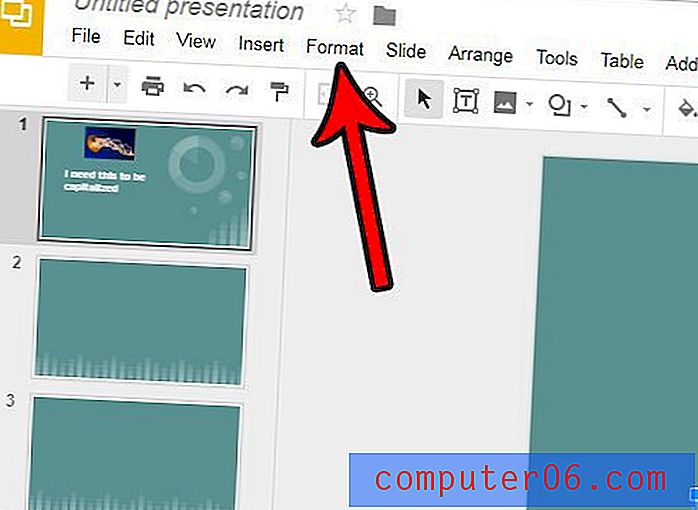
Krok 4: Wybierz opcję Wielkie litery, a następnie kliknij opcję WIELKIE LITERY .
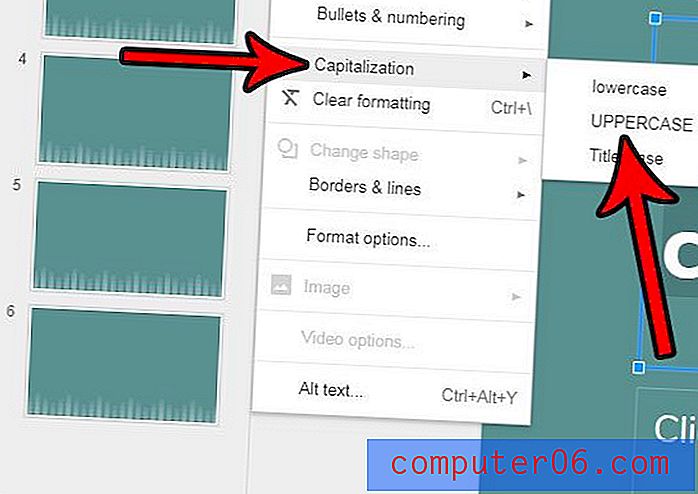
Wybrany tekst powinien składać się z wielkich liter. Pamiętaj, że możesz również wybrać jedną z dwóch pozostałych opcji wielkich liter, jeśli wolisz.
Czy chcesz dostosować swoją prezentację, aby była bardziej atrakcyjna wizualnie? Dowiedz się, jak zastosować motyw w Prezentacjach Google i wybierać spośród wielu różnych domyślnych motywów, dzięki którym Twoja prezentacja będzie wyglądać świetnie.


